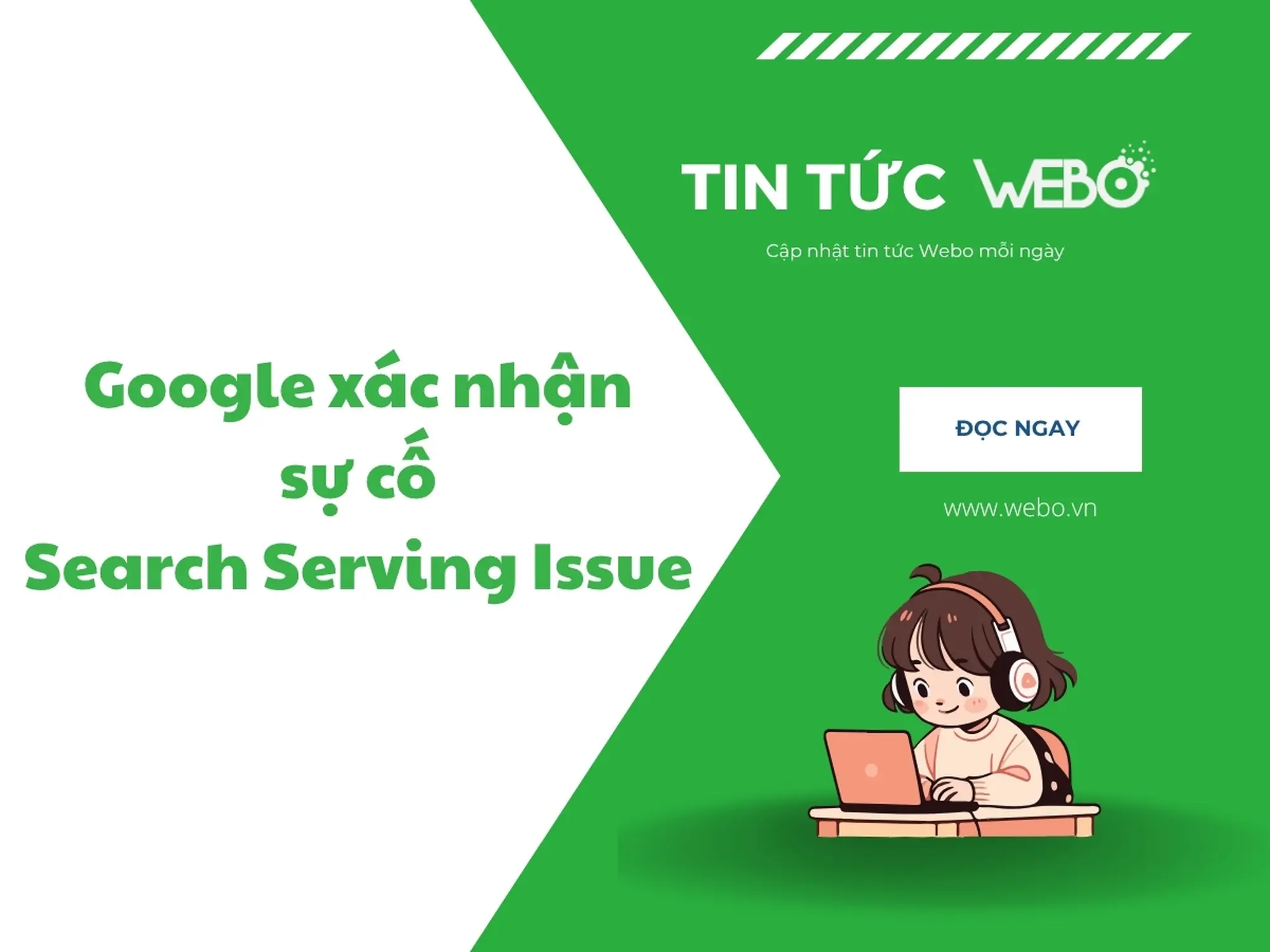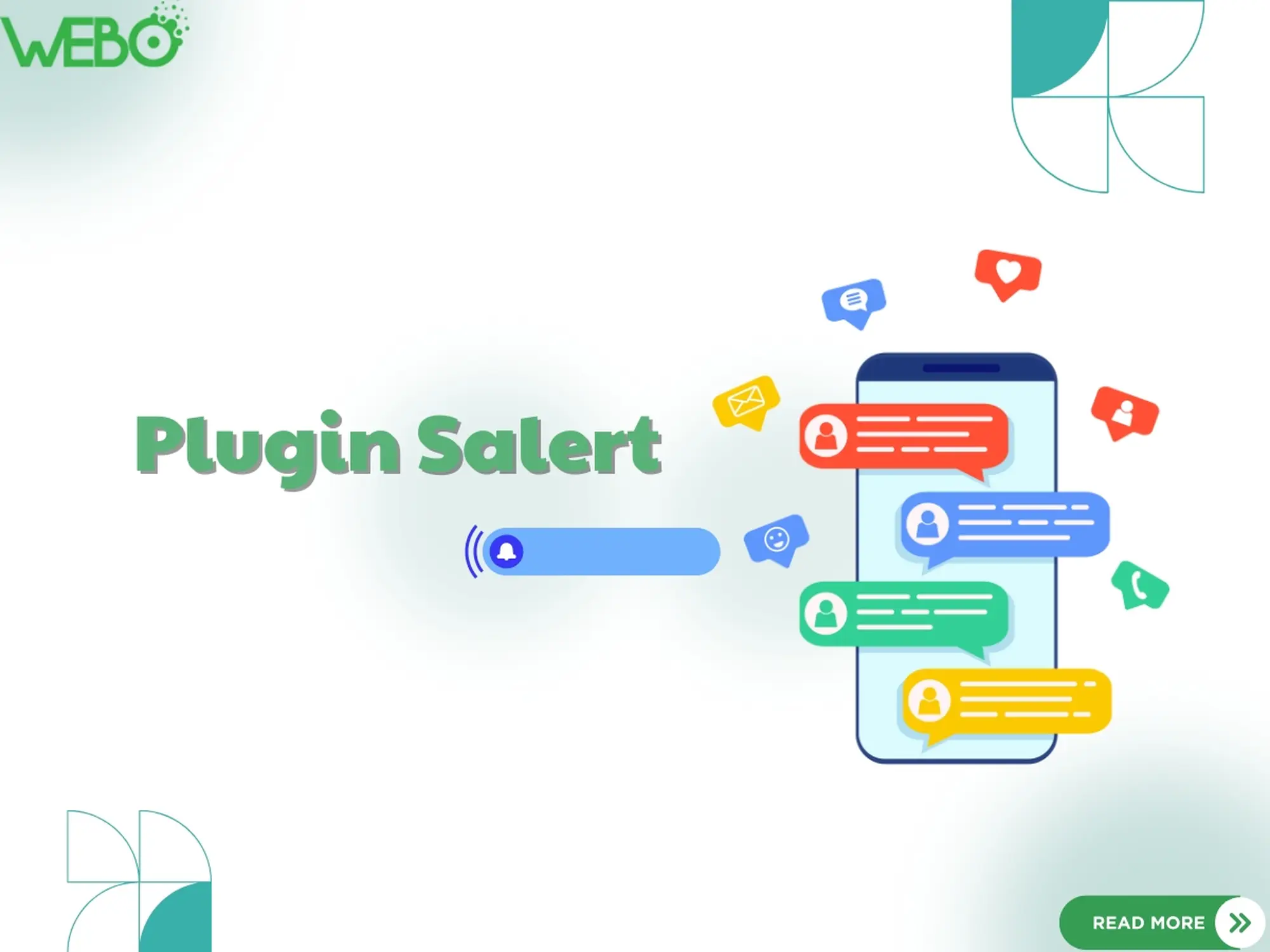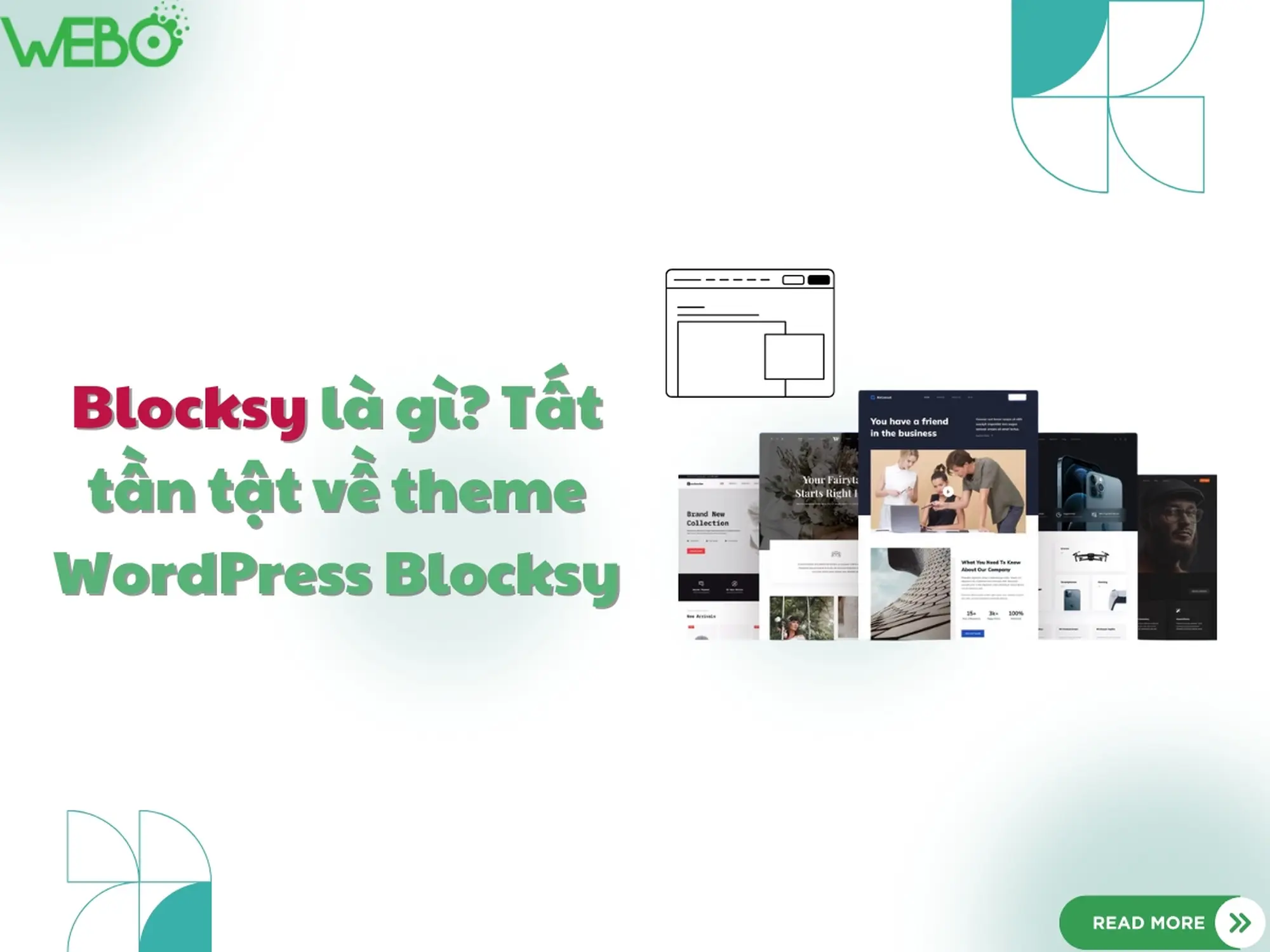Mọi người muốn xem nội dung văn bản bắt mắt (EA Fancy Text) thay vì những nội dung nhàm chán xuất hiện trên website hoặc blog. Cảm thấy nhàm chán với giao diện đơn điệu. Để phá vỡ điều đó, bạn cần những cách định dạng văn bản khác nhau để làm mới trang web của mình. Nó đóng vai trò quan trọng trong việc phá vỡ vẻ ngoài nhàm chán của nội dung website và làm nổi bật nội dung bằng các kiểu chữ khác nhau với hiệu ứng hoạt hình thu hút sự chú ý của khách truy cập ngay lập tức.
Bài viết nay Webo sẽ cho bạn thấy có thể làm nổi bật tiêu đề của bất kỳ đoạn văn nào trên trang web, thông báo quan trọng bất kỳ bằng Fancy Text. Nó sẽ giúp bạn thoát khỏi sự nhàm chán khi trình bày nội dung trang web. Trên trang WordPress, bạn có thể dễ dàng xây dựng hoặc cập nhật nội dung trang web với nhiều kiểu văn bản đẹp mắt và thỏa sức sáng tạo.
Giới thiệu về EA Fancy Text
Trong thiết kế website hiện đại, nội dung không chỉ cần đầy đủ mà còn phải bắt mắt và sinh động. Một trang web toàn chữ tĩnh dễ khiến người dùng cảm thấy nhàm chán. Đây là lúc bạn cần đến EA Fancy Text – widget thuộc bộ Essential Addons for Elementor, giúp tạo ra hiệu ứng chữ động đẹp mắt chỉ với vài thao tác kéo – thả.
- EA Fancy Text mang đến các hiệu ứng nổi bật như:
- Typing Effect (gõ chữ): mô phỏng gõ phím tự nhiên.
- Fade (mờ dần): xuất hiện & biến mất tinh tế.
- Zoom (phóng to/thu nhỏ): nhấn mạnh nội dung.
- Bounce/Slide (nhảy/trượt): vui nhộn, bắt mắt.
Nhờ vậy, nội dung website không chỉ thu hút ánh nhìn ngay từ giây đầu tiên mà còn giúp thương hiệu trở nên khác biệt và chuyên nghiệp.

Nếu bạn muốn website WordPress của mình trở nên ấn tượng, chuyên nghiệp và khác biệt so với đối thủ, thì EA Fancy Text chắc chắn là công cụ mà bạn không thể bỏ qua. Nó không chỉ giúp nội dung sống động hơn mà còn góp phần nâng cao trải nghiệm người dùng, từ đó tăng thời gian ở lại trang và cải thiện hiệu quả SEO.
Tại sao nên sử dụng EA Fancy Text cho WordPress?
1. Làm mới trải nghiệm người dùng: Nội dung văn bản khô khan được biến thành đoạn chữ sinh động nhờ hiệu ứng chữ. Người đọc dễ bị cuốn hút hơn, tăng thời gian ở lại trang.
2. Hỗ trợ SEO & giữ chân khách truy cập: Văn bản động tạo sự hứng thú, giúp tỷ lệ thoát trang (bounce rate) giảm và cải thiện trải nghiệm người dùng – yếu tố Google đánh giá cao khi xếp hạng.
3. Linh hoạt và dễ tùy chỉnh
- EA Fancy Text cho phép:
- Chỉnh màu sắc, font, kích thước, tốc độ hiệu ứng.
- Kết hợp nhiều hiệu ứng khác nhau.
- Thêm nền, viền hoặc bóng chữ để làm nổi bật thông điệp.
4. Không cần biết code: Tất cả thao tác đều thực hiện trong Elementor bằng kéo – thả. Ngay cả người mới cũng có thể tạo nội dung chữ đẹp mắt mà không cần kỹ thuật phức tạp.
Cài đặt Essential Addons for Elementor và sử dụng EA Fancy Text từng bước
Bước 1: Cài đặt Essential Addons for Elementor
Trước tiên, bạn cần cài plugin Essential Addons for Elementor.
- Vào Dashboard WordPress → Plugins → Add New.
- Gõ tìm kiếm Essential Addons for Elementor.
- Nhấn Install và Activate.
Sau khi kích hoạt, EA Fancy Text sẽ xuất hiện trong danh sách widget của Elementor.
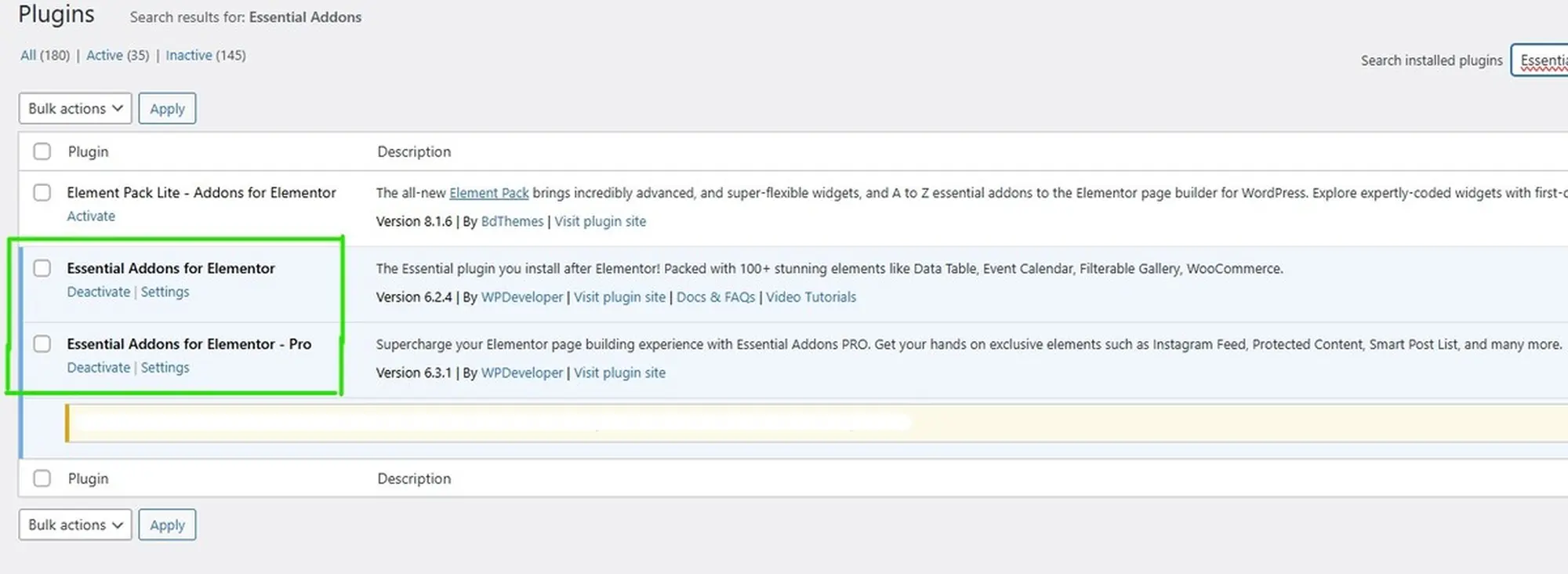
Bước 2: Kéo thả widget EA Fancy Text vào trang
- Mở Elementor Editor.
- Ở khung tìm kiếm widget, nhập Fancy Text.
- Kéo thả EA Fancy Text vào vị trí bạn muốn hiển thị trên trang.
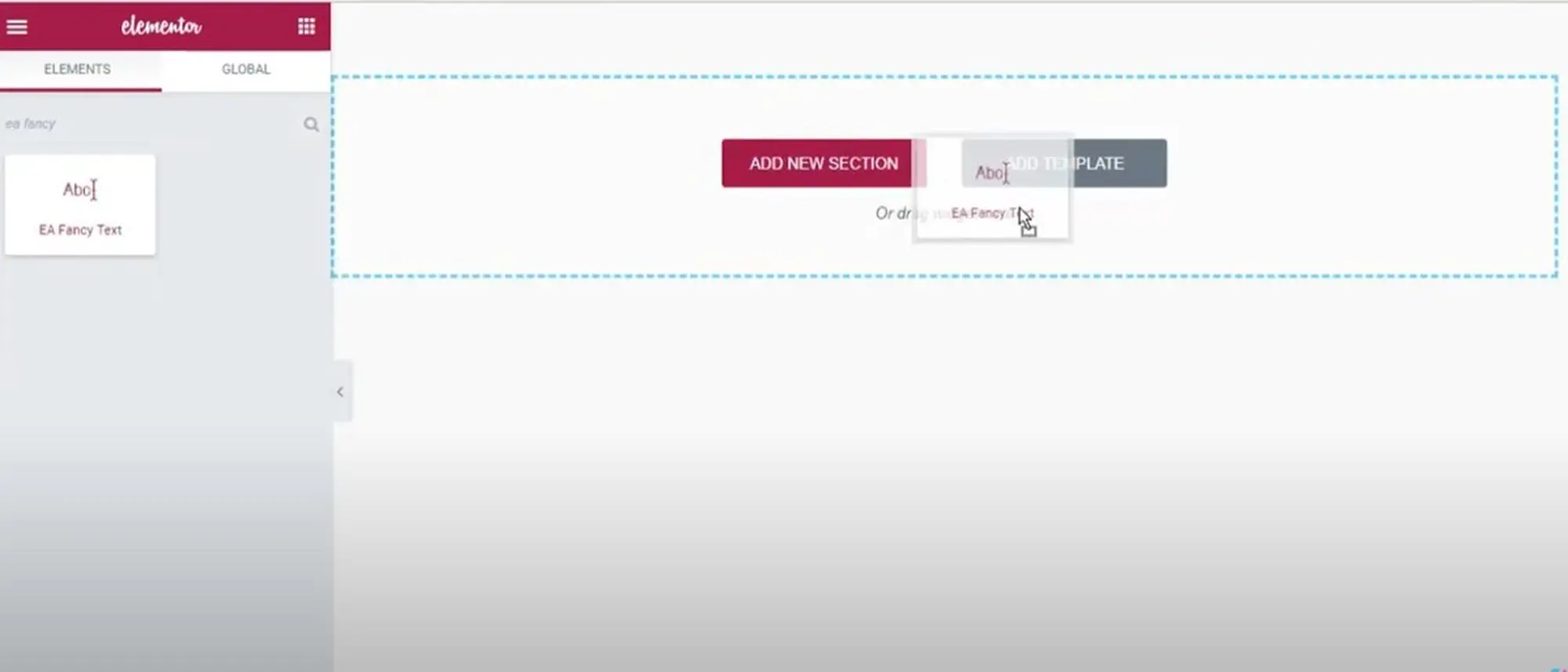
Bước 3: Chỉnh sửa nội dung văn bản
Cài đặt Nội dung EA Fancy Text được chia thành ba phần: Prefix Text, Fancy Text Strings và Suffix Text. Bằng cách sử dụng ba mẫu, bạn có thể dễ dàng chèn văn bản mong muốn, thêm các mục và chọn các kiểu tiêu đề khác nhau cho Prefix và Suffix text.
- Prefix Text (Văn bản mở đầu): Đây là đoạn chữ đứng trước phần hiệu ứng. Bạn có thể tận dụng để giới thiệu hoặc đặt bối cảnh cho nội dung chính.
- Fancy Text (Văn bản hiệu ứng): Đây là phần “linh hồn” của Fancy Text. Bạn có thể thêm nhiều cụm từ khác nhau để hiển thị lần lượt theo hiệu ứng hoạt hình. Điều này giúp thông điệp trở nên linh hoạt và sinh động hơn.
- Suffix Text (Văn bản kết thúc): Đây là phần chữ đứng sau đoạn hiệu ứng. Bạn có thể dùng nó để hoàn thiện câu văn hoặc bổ sung thông tin.
Điểm đặc biệt là bạn có thể thêm nhiều cụm từ khác nhau vào mục Fancy Text, và chúng sẽ hiển thị lần lượt theo hiệu ứng đã chọn. Nhờ vậy, website của bạn sẽ luôn có những dòng chữ động, mới mẻ và gây ấn tượng mạnh với người dùng.
Bước 4: Chọn hiệu ứng chữ
Một trong những điểm mạnh nhất của EA Fancy Text chính là khả năng tạo ra nhiều hiệu ứng chữ độc đáo, giúp nội dung website trở nên sinh động và cuốn hút hơn. Trong phần cài đặt, bạn sẽ thấy nhiều lựa chọn hiệu ứng khác nhau để áp dụng cho đoạn văn bản. Mỗi loại hiệu ứng mang đến một phong cách riêng, phù hợp với từng mục đích sử dụng:
- Typing Effect (Hiệu ứng gõ chữ): Đây là hiệu ứng phổ biến và được ưa chuộng nhất. Nó mô phỏng lại thao tác gõ chữ từng ký tự trên bàn phím, tạo cảm giác tự nhiên và thu hút ánh nhìn ngay lập tức. Rất phù hợp cho các website muốn nhấn mạnh thông điệp chính hoặc khẩu hiệu thương hiệu.
- Fade (Hiệu ứng mờ dần): Văn bản sẽ xuất hiện dần dần và biến mất từ từ. Kiểu hiệu ứng này mang lại sự mềm mại, tinh tế, thích hợp cho các website mang phong cách nhẹ nhàng, tối giản hoặc trang portfolio cá nhân.
- Zoom (Hiệu ứng phóng to/thu nhỏ): Văn bản được hiển thị với chuyển động phóng to hoặc thu nhỏ, tạo cảm giác mạnh mẽ và hiện đại. Hiệu ứng này thường được dùng để nhấn mạnh các con số, số liệu thống kê, hoặc dịch vụ nổi bật.
- Bounce / Slide (Hiệu ứng nhảy hoặc trượt): Đây là những hiệu ứng vui nhộn và bắt mắt, giúp chữ hiển thị theo cách “bật lên” hoặc “trượt ngang” từ các hướng khác nhau. Chúng rất phù hợp để tạo sự năng động, trẻ trung cho website liên quan đến giải trí, giáo dục, hay các thương hiệu sáng tạo.
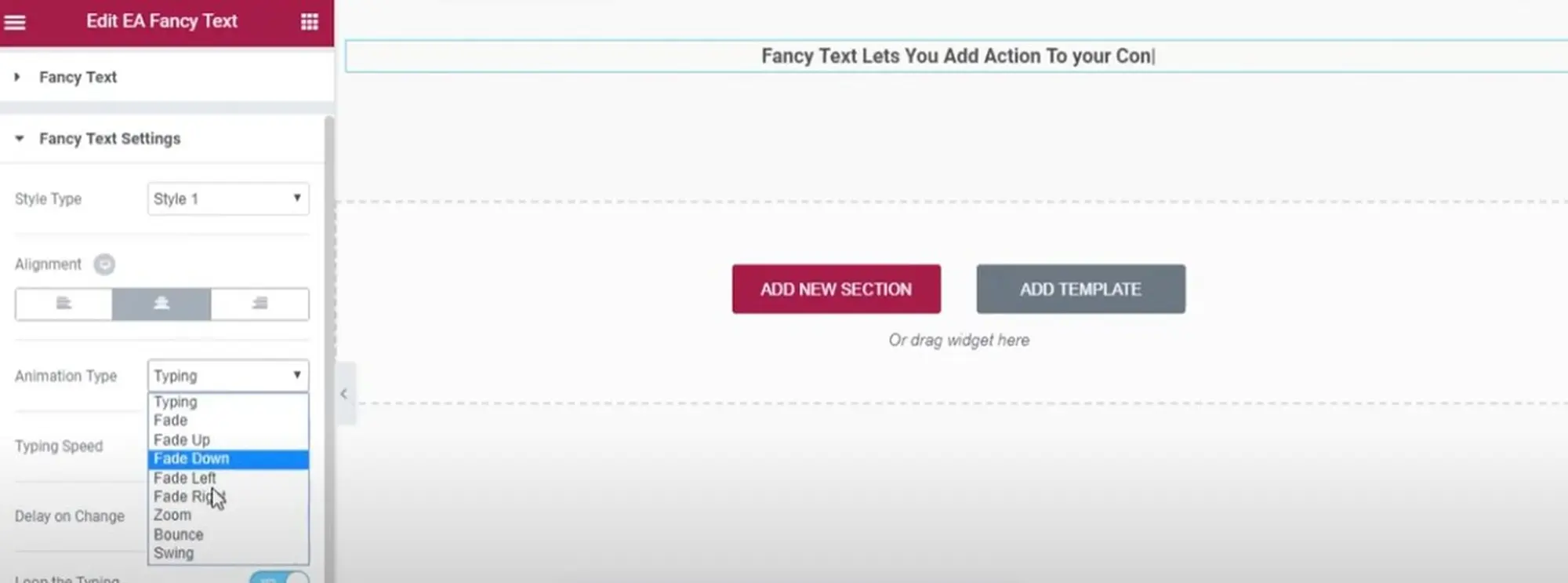
Bước 5: Tuỳ chỉnh kiểu dáng (Style)
Sau khi đã chọn hiệu ứng hiển thị cho văn bản, bước tiếp theo là tùy chỉnh kiểu dáng (Style) để đảm bảo Fancy Text phù hợp với giao diện tổng thể của website. Đây là bước quan trọng giúp phần chữ vừa đẹp mắt vừa giữ được sự đồng bộ với thương hiệu. Trong tab Style của Elementor, bạn có thể tinh chỉnh nhiều yếu tố:
- Font chữ, cỡ chữ, màu sắc: Bạn có thể lựa chọn kiểu chữ (font) phù hợp với thương hiệu, điều chỉnh kích thước to/nhỏ và thay đổi màu sắc sao cho nổi bật nhưng vẫn hài hòa với giao diện website.
- Khoảng cách chữ (Letter Spacing) & Căn chỉnh (Alignment): Tùy chỉnh khoảng cách giữa các ký tự và vị trí căn lề (trái, giữa, phải) để văn bản hiển thị cân đối. Đây là yếu tố nhỏ nhưng ảnh hưởng nhiều đến tính thẩm mỹ và khả năng đọc.
- Tốc độ hiệu ứng (Animation Speed): Fancy Text cho phép điều chỉnh tốc độ chạy hiệu ứng nhanh hay chậm. Nếu bạn muốn gây ấn tượng mạnh, có thể chọn tốc độ nhanh. Ngược lại, nếu muốn tạo cảm giác nhẹ nhàng, dễ theo dõi thì nên chọn tốc độ chậm hơn.
- Màu nền hoặc hiệu ứng bổ sung: Ngoài chữ, bạn cũng có thể thêm màu nền, đường viền (border) hoặc hiệu ứng bóng (shadow) để làm nổi bật Fancy Text trên trang.
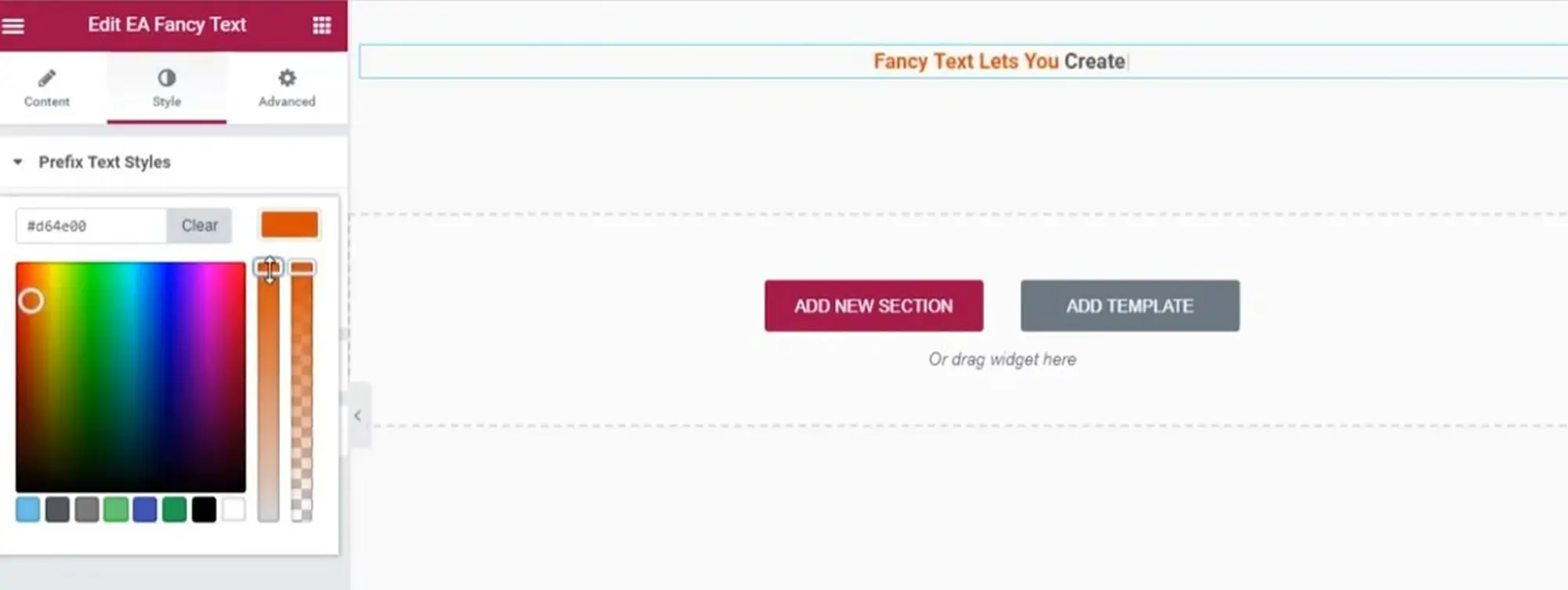
Bước 6: Lưu và xem kết quả
Sau khi bạn đã hoàn tất việc chỉnh sửa nội dung, lựa chọn hiệu ứng và tùy chỉnh kiểu dáng cho Fancy Text, bước cuối cùng chính là lưu lại thay đổi và kiểm tra hiển thị trên website.
- Nhấn nút Update (Cập nhật) trong trình chỉnh sửa Elementor để lưu toàn bộ cài đặt.
- Mở trang web ở chế độ xem trước hoặc trực tiếp trên trình duyệt để kiểm tra hiệu ứng Fancy Text.
- Quan sát cách văn bản xuất hiện, thay đổi và hiển thị trên cả máy tính, máy tính bảng và điện thoại di động để đảm bảo tính tương thích.
Nếu thấy tốc độ quá nhanh, màu sắc chưa phù hợp hoặc chữ chưa cân đối, bạn có thể quay lại tab Style và điều chỉnh cho đến khi hài lòng.
EA Fancy Text là một trong những widget mạnh mẽ và sáng tạo nhất của Essential Addons for Elementor, giúp bạn dễ dàng tạo ra những đoạn văn bản động, bắt mắt và thu hút người dùng. Với các bước từ chỉnh sửa nội dung, lựa chọn hiệu ứng chữ, cho đến tùy chỉnh kiểu dáng, bạn hoàn toàn có thể biến website WordPress của mình trở nên sinh động và chuyên nghiệp hơn mà không cần đến kỹ năng lập trình.
Nếu bạn muốn website không chỉ đẹp mà còn chuẩn SEO, tốc độ nhanh và tối ưu trải nghiệm người dùng, hãy tham khảo ngay dịch vụ thiết kế và tối ưu website tại Webo.vn. Webo sẽ giúp bạn xây dựng một trang web hiện đại, bền vững và hiệu quả trong kinh doanh online.